Copyright © 2025 AnyDesk 苏州麦软网络有限公司 经营许可证编号:苏B2-20170109| 证照信息 特聘法律顾问:江苏政纬律师事务所 宋红波
发布时间:2020-04-29 13: 57: 54
作者:123abc
最近几天,小编在使用AnyDesk远程协助软件的时候发现了一个问题,刚安装完客户端打开AnyDesk,我的ID那里显示为0。经过上网查阅资料和个人实践,终于解决了这一问题。今天,小编就来分享一下如何解决AnyDeskID显示为0这一问题。
首先,解决问题之前先要弄清楚问题的根源及原理,小编通过查阅官网,发现问题的根源在于防火墙阻止AnyDesk进行传入连接,导致AnyDesk无法访问官方的服务器。
搞清楚问题的根源之后,接下来小编将介绍如何将AnyDesk添加到防火墙的白名单中。(小编的操作系统是Windows10,其他操作系统的朋友请自行百度哦!)
点击桌面左下角的开始菜单,找到“设置”,点击即可进入设置界面;或者直接输入快捷键Windows+l可直接进入设置界面。
.png)
如图2所示,在打开的Windows设置界面中,找到“更新和安全”,点击打开安全设置。
如图3所示,在打开的安全设置界面中,先找到左侧的“Windows安全中心”选项卡,点击进入;再在右侧的安全中心界面找到“防火墙和网络保护”这一选项,点击打开防火墙设置界面。
.png)
.png)
如图4所示,在防火墙设置界面中找到“允许应用通过防火墙”选项,点击打开。
.png)
在打开的允许的应用界面中,如图5所示,可以看到允许通过Windows Defender防火墙的应用名单,这就是我们俗称的“白名单”。关于Anydesk的白名单的内容,可以参考:AnyDesk设置用户白名单。
在名单中,找到AnyDesk,会发现这个选项默认是未勾选的,这便是问题所在。因此我们只需选中AnyDesk选项即可。这里注意应先点击右上角的更改设置按钮(目的是授予管理员权限),再点击AnyDesk选项才能够选中,最后点击确认,即可将AnyDesk放入防火墙的白名单中。大功告成!
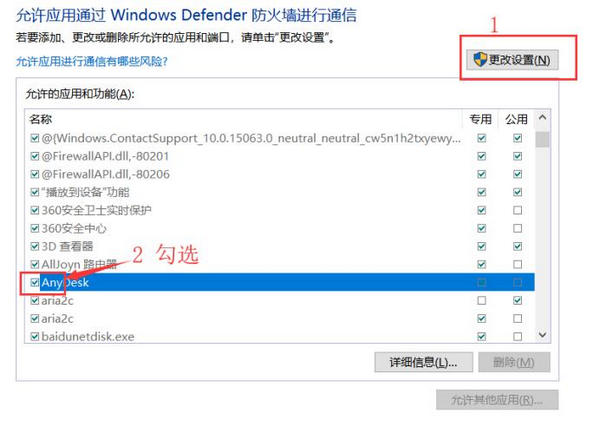
至此,我们已经完全解决了AnyDesk的ID显示为0的问题。如果有小伙伴在使用AnyDesk过程中遇到其他问题,跟小编一样学会看官网解决问题吧!登录AnyDesk官网,问题便迎刃而解啦!
希望以上内容能对你有所帮助,欲知更多有关AnyDesk的信息,敬请访问AnyDesk中文官网。
展开阅读全文
︾
读者也喜欢这些内容:

AnyDesk如何安装激活换机
AnyDesk的主要功能为远程协助,使用计算机控制另外一台远处的计算机,无论两台计算机的物理距离有多远,只需安装软件,在网络正常情况下,便能流畅操作另一台计算机。此篇内容,小编先简述一下软件的安装流程。...
阅读全文 >

qq远程控制电脑怎么弄为什么自动断开 好用的远程控制软件推荐
在日常生活中,我们在进行一些复杂操作却又不会操作,需要别人来帮助我们完成的时候,我们就可以借助一些远程控制电脑的软件来进行操作。那么你知道qq远程控制电脑怎么弄为什么自动断开,好用的远程控制软件推荐吗。下面我就为大家介绍介绍,想知道的小伙伴可以看看哦!...
阅读全文 >

anydesk免费版区别 anydesk免费版下载
随着科技的不断发展,远程协作的需求日益增长。市面上远程控制软件越来越多,一款名为AnyDesk的软件因其强大的功能和稳定的性能备受瞩目。然而,一些初次使用AnyDesk的用户可能会遇到一些使用问题,比如AnyDesk免费版区别,AnyDesk免费版下载方法。本文将为大家详细介绍AnyDesk免费版与付费版的区别,并提供AnyDesk免费版下载的详细步骤,帮助大家更好地了解和使用AnyDesk。...
阅读全文 >

anydesk手机版怎么用 anydesk手机版下载
如今,随着信息化社会的发展,越来越多的人需要进行跨地域的工作。这种情况下,远程登录电脑的需求越来越大。因此,许多人开始关注anydesk手机版怎么用,anydesk手机版下载。本文将对此给大家带来详细解答。...
阅读全文 >